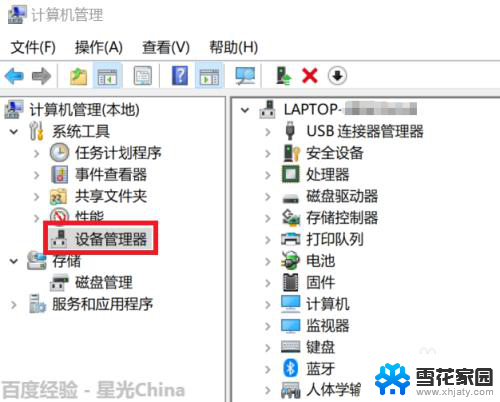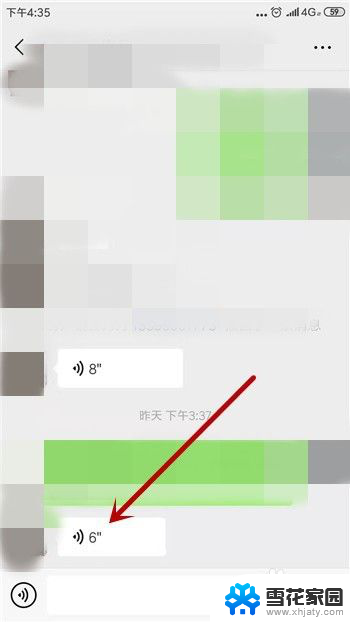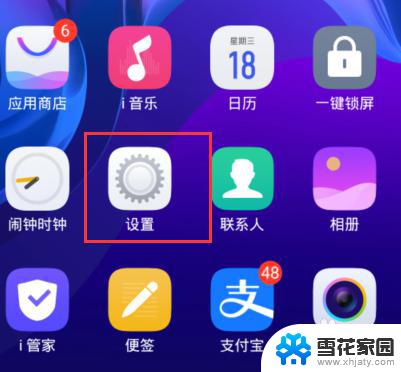笔记本电脑对方听不到声音怎么办 笔记本语音识别对方听不到怎么办
更新时间:2024-03-30 09:55:03作者:jiang
随着科技的不断进步,笔记本电脑已经成为我们生活中必不可少的一部分,在使用笔记本电脑时,有时候会出现一些问题,比如对方听不到声音或者语音识别对方听不到的情况。这些问题可能会影响我们的工作效率和沟通质量。当遇到这些问题时,我们应该如何解决呢?接下来我们将探讨一些解决方法。
具体方法:
1.首先检查自己的电脑,点击右下角的小喇叭。然后检查里面的声音是否全部都设置为最小。
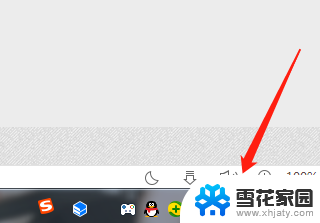
2.然后依次点击它:开始——控制面板——声音 。我们可以在这个控制面板里面找到一个像喇叭一样的声音图标了,然后我们双击打开它。
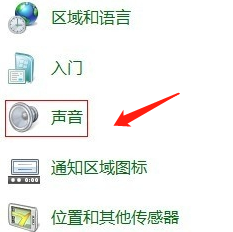
3.之后它就会出现一个声音属性设置的窗口,我们可以在这个窗口里面选择: 录音——内置麦克风——属性,这一系列的操作。
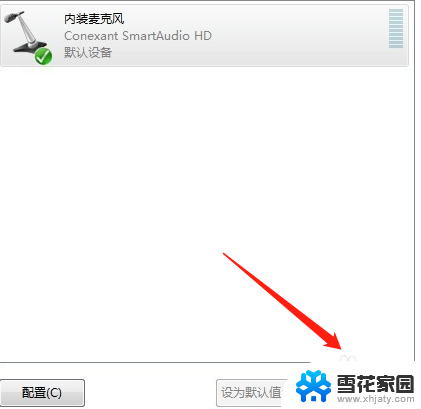
4.最后,我们可以在内置麦克风的属性中。可以选中"级别 "选项,然后我们可以在级别中把声音级别调高就可以了。
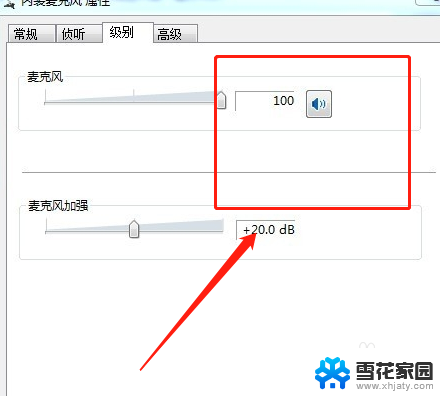
以上就是笔记本电脑无声的解决方法,如果遇到这种情况,可以按照以上步骤解决,非常简单快速。